怎么添加Win10家庭成员和添加出错怎么办?
来源:pe吧 作者:Bill 发布于:2018-01-08 10:37:31 浏览:2974
我们可以通过给Win10添加家庭成员的方法,限制家庭成员运行什么程序和上什么网站,因为主账户能管理家庭成员账户,也就是说能很大程度的控制孩子玩电脑遇到不良信息和使用习惯,那么我们应该怎么在Win10添加家庭成员和添加家庭成员出错怎么办?
方法/步骤:
添加家庭成员帐户的方法:
1、打开系统设置→账户→家庭和其他用户,然后点击添加家庭成员;
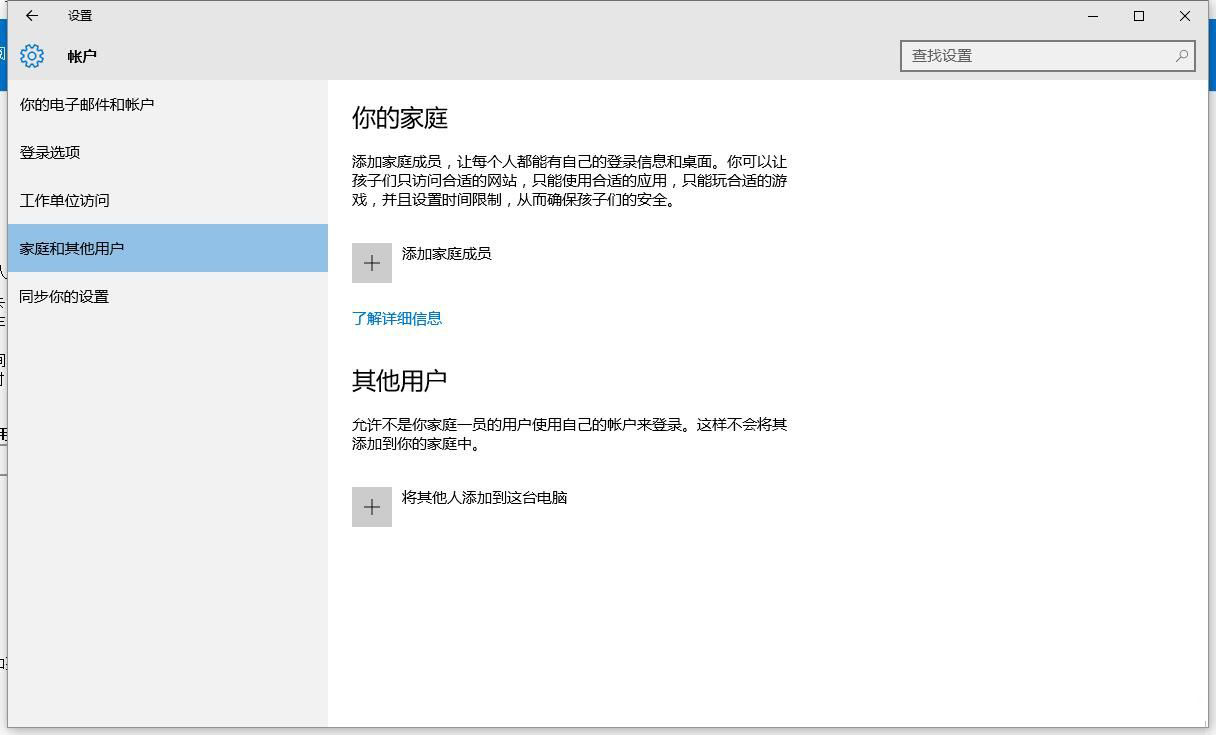
2、根据使用环境先等一会,就会弹出如下图添加儿童账户还是成人账户,如果没有微软账户,先注册,已有微软账户的直接填写后下一步。
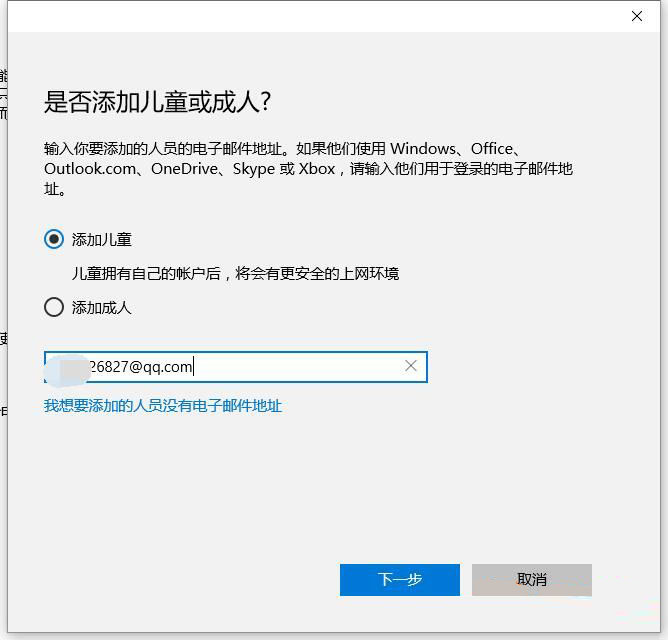
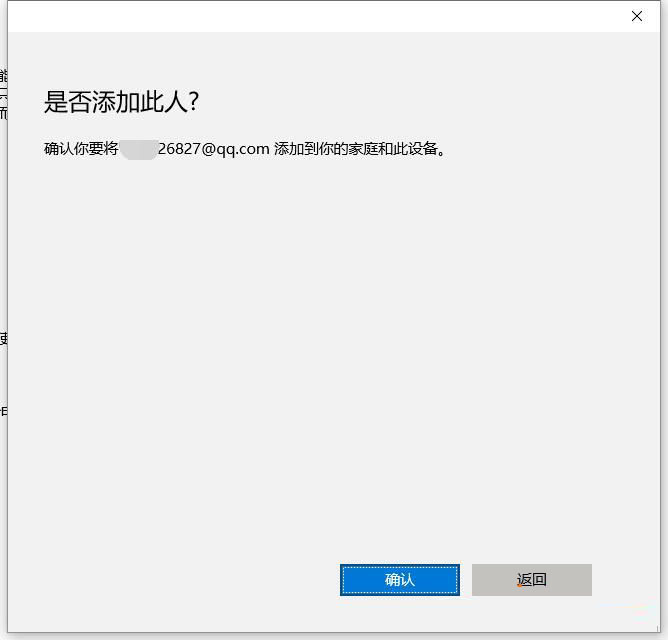
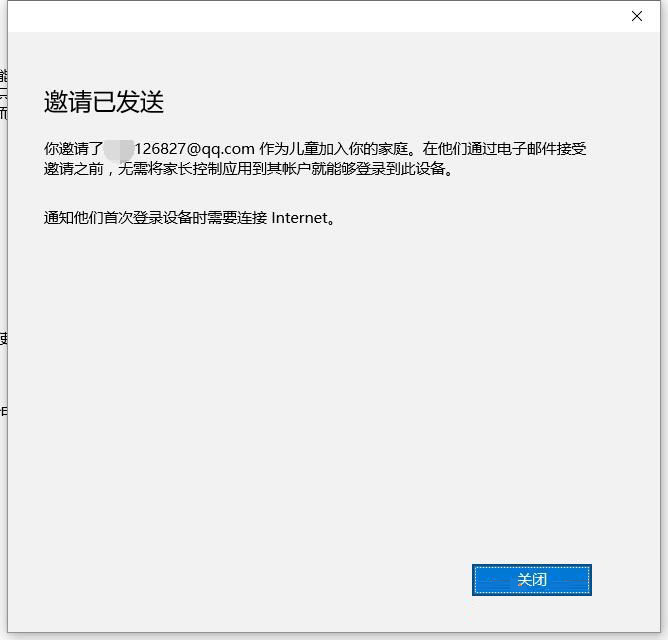
3、最后点击关闭。
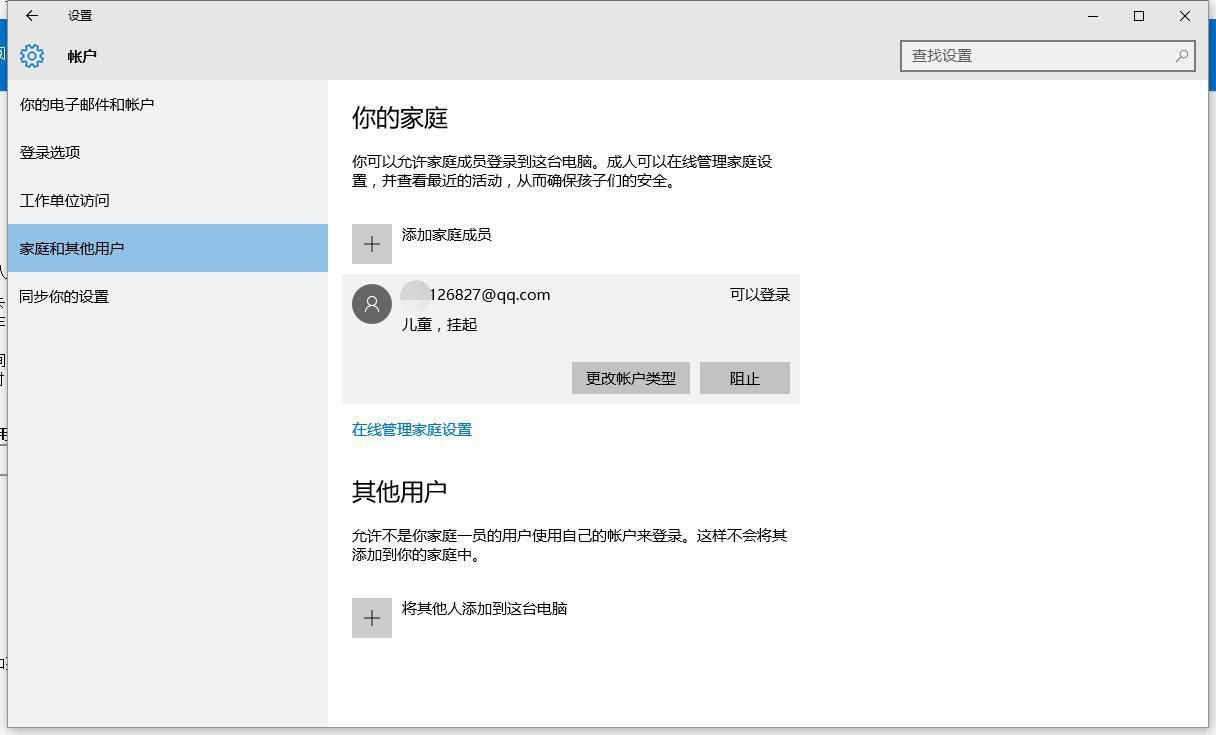
这样我们就添加完家庭成员了,不过在日常添加的时候,还会预到系统提示“发生了错误,请重试,或选择“取消”,以后在设置设备。”那么Win10添加家庭成员出错怎么解决呢?
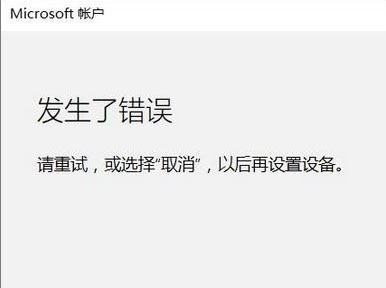
win10添加家庭成员出错解决方法:
1、在左下角开始菜单按钮上点击鼠标右键,选择【控制面板】,如图:
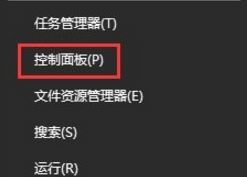
2、将控制面板的查看方式修改为【大图标】,在下面点击【internet 选项】,如图:
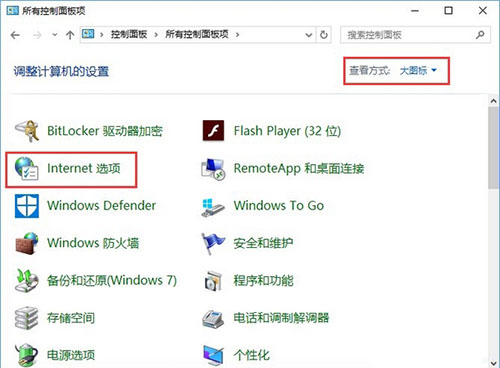
3、在internet 属性界面点击【高级】选卡,在设置框中将“使用SSL 3.0”、“使用SSL 1.0”、“使用SSL 1.1”、“使用SSL 1.2” 5项勾选起来,点击应用并确定。如图:
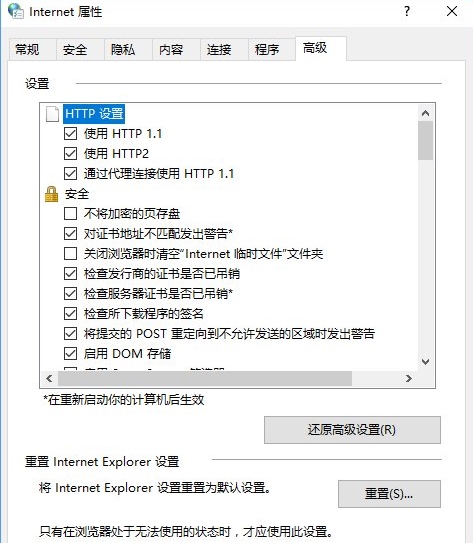
小伙伴们只需要按照上面的方法就能够添加家庭成员和添加家庭成员出错的问题。更多Windows资讯,请继续关注pe吧。



